Android kullanımı için faydalı bilgiler
Genel: Daha yüksek hız için Custom ROMÖzellikle eski bir cihaza sahipseniz, Android'in en son sürümlerine custom ROM'lar ile ulaşmanız mümkün olabilir. Bu ROM'lar genellikle daha iyi bir performans ve yeni işlevler sunarlar.Android'de en çok kullanılan Custom ROM'lardan bir tanesi CyanogenMod. Ancak aynı root'lama işleminde olduğu gibi ROM yüklemenin de garantinizi iptal edeceğini unutmayın.
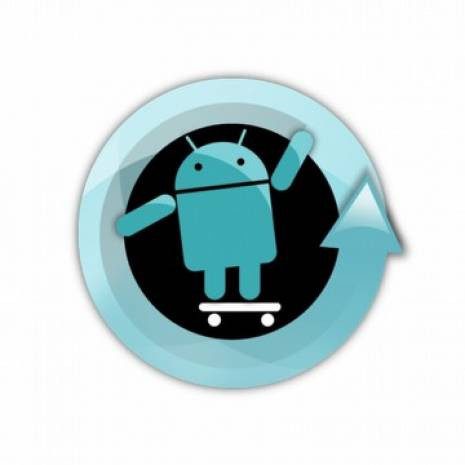
Genel: Daha yüksek hız için Custom ROM Özellikle eski bir cihaza sahipseniz, Android'in en son sürümlerine custom ROM'lar ile ulaşmanız mümkün olabilir. Bu ROM'lar genellikle daha iyi bir performans ve yeni işlevler sunarlar. Android'de en çok kullanılan Custom ROM'lardan bir tanesi CyanogenMod. Ancak aynı root'lama işleminde olduğu gibi ROM yüklemenin de garantinizi iptal edeceğini unutmayın.
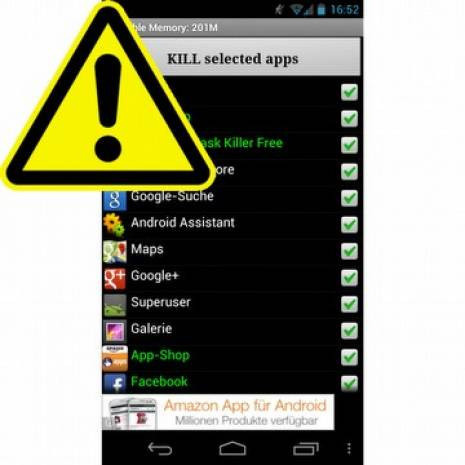
Genel: Task killer'lar işe yaramayabilir (1) Birçok kullanıcı, işlemleri topluca kapatan "Task killer" uygulamalarını kullanıyor. Bununla birlikte bu tür uygulamalar, Android'i hızlandırmaktan ziyade çalışması gerekli programları da kapatarak Android'in onları tekrar açmaya çalışmasına, dolayısıyla ek güç harcanmasına neden olabiliyorlar. Dolayısıyla Android'in kendi bellek yönetiminin size yeteceğini söyleyebiliriz.
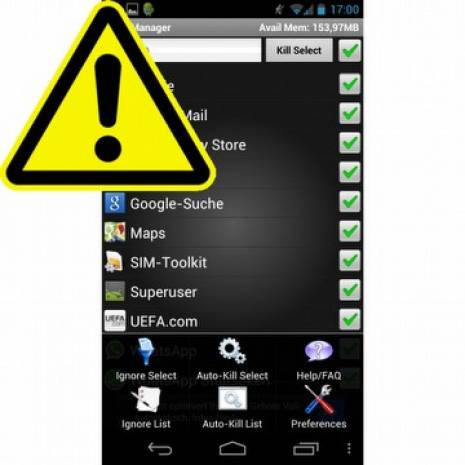
Genel: Task killer'lar işe yaramayabilir (2) Task killer uygulamalarının kapattığı uygulamalar, Android tarafından tekrar çalıştırılmakla da kalmayabilir. Task killer, açılan bu uygulamayı tekrar kapatarak ek güç harcanmasına neden olabilir. Herhangi bir programın çok fazla bellek harcadığını farkettiyseniz, sadece onu kapatmayı veya uygulamayı tamamen kaldırmayı deneyebilirsiniz.
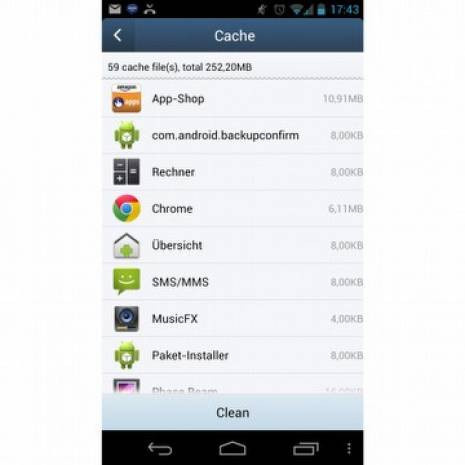
Hız: Gereksiz verileri otomatik olarak silin (1) Clean Master adındaki uygulamayla Android'li cihazınızdaki kullanılmayan dosyaları bulup kaldırabilir, birkaç 100MB'lık yer açabilirsiniz. Google Play: Clean Master
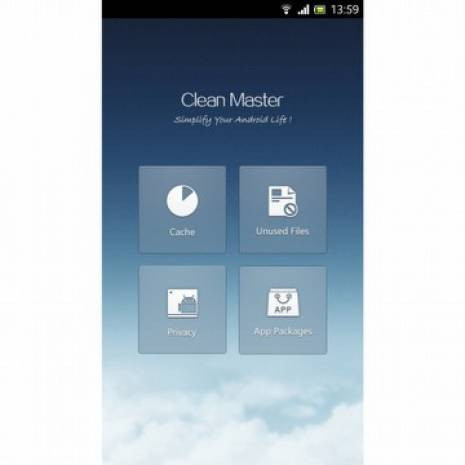
Hız: Gereksiz verileri otomatik olarak silin (2) Clean Master ile önbelleği, kullanılmayan dosyaları, kaydettiğiniz dosyaları, arama geçmişini ve gereksiz APK paketlerini silebilirsiniz. Seçeneklerinden birini seçmeniz yeterli, uygulama gerisini sizin için halledecek. Google Play: Clean Master
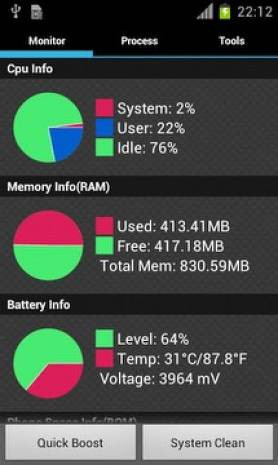
Hız: Android Assistant (1) Ücretsiz bir uygulama olan Android Assistant, Android sisteminizi optimize edecek birçok faydalı araç sunuyor. Google Play: Android Assistant
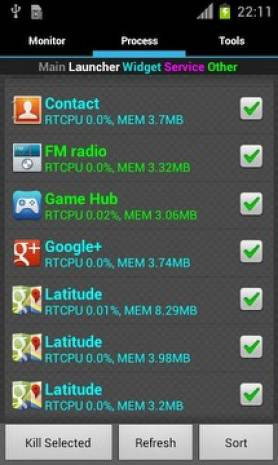
Hız: Android Assistant (2) Android Assistant'ın en faydalı işlevlerinden bir tanesi, Tools altında bulunan Startup Manager. Burada sistem başlangıcında başlayarak belleğinizi tükettiğini düşündüğünüz uygulamaları devre dışı bırakmanızı tavsiye ediyoruz. Google Play: Android Assistant
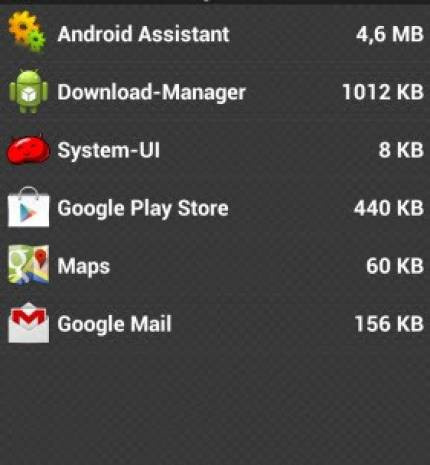
Hız: Android Assistant (3) Clean Master ile olduğu gibi Android Assistant'la da önbelleğinizi temizleyebilirsiniz. Google Play: Android Assistant
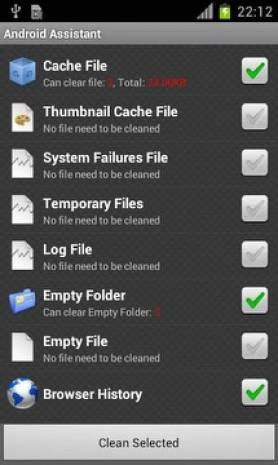
Hız: Android Assistant (4) Android Assistant'ın sunduğu 18 araç arasında bir ses profili yöneticisi, güç tasarrufu seçeneği, uygulamaları microSD kartına taşıyabilme gibi işlevler bulunuyor. Google Play: Android Assistant
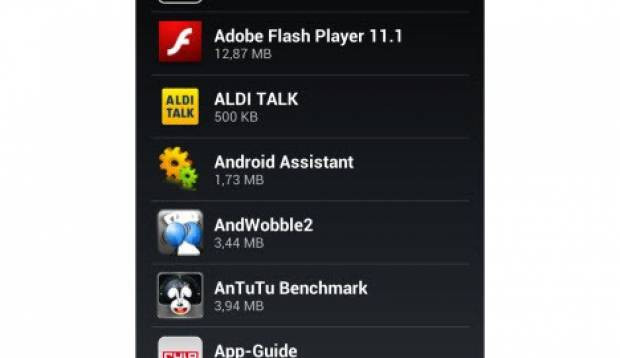
Hızlı: Gereksiz uygulamaları kaldırın (1) Artık ihtiyaç duymadığınız veya kullanmadığınız yazılımları akıllı cebinizden kaldırmalısınız.
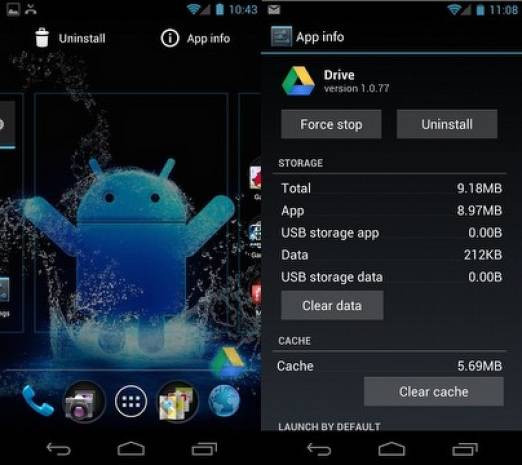
Hızlı: Gereksiz uygulamaları kaldırın (2) Silmek istediğiniz uygulamaları seçip tek tek kaldırmanız gerekiyor. Ancak bu işi Easy Uninstaller gibi araçlarla kolaylaştırabilirsiniz. Google Play: Easy Uninstaller
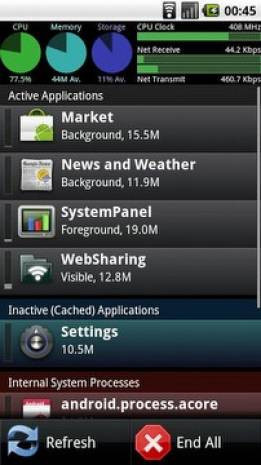
ız: Bellek harcayan uygulamaları bulun Ücretsiz bir uygulama olan System Panel Lite Task Manager ile telefonunuzun kaynaklarını gereksiz yere tüketenleri kolaylıkla bulabilirsiniz. Herhangi bir uygulamanın belleğinizi aşırı derecede tükettiğini keşfederseniz, onu kapatmak ("kill") yerine kaldırmayı tercih edin. Google Play: System Panel Task Manager Lite
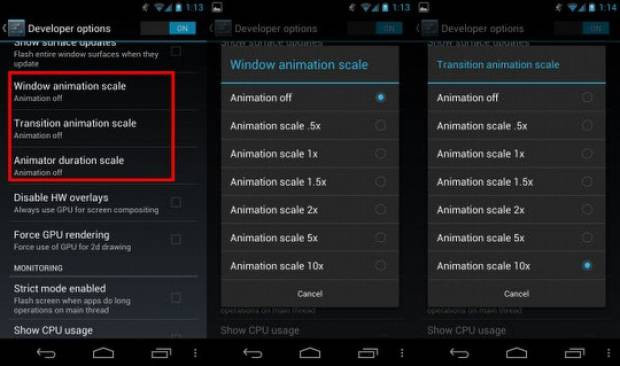
Hız: animasyonları kapatın Uygulamaları açıp kapatırken ve uyku moduna geçerken gösterilen animasyonlar şık olabilir, ancak çok kısa bir süre de olsa telefonunuzu yavaşlatırlar. Animasyonları kapatmak isterseniz, Ayarlar > Geliştirici ayarları > Pencere animasyonu ayarı, Geçiş animasyonu ölçeği ve Animatör süre ölçeği ayarlarını kullanmalısınız.
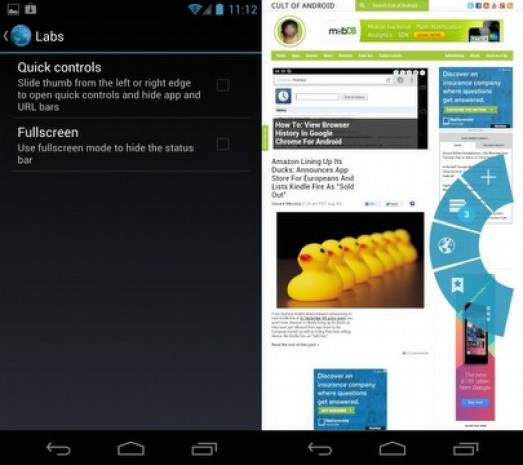
Android web tarayıcısını hızlı denetleme (1) Android 3.0'dan itibaren Android'deki "Hızlı Denetim"i kullanarak menü çubuğunu ve adres çubuğunu gizleyebilirsiniz.
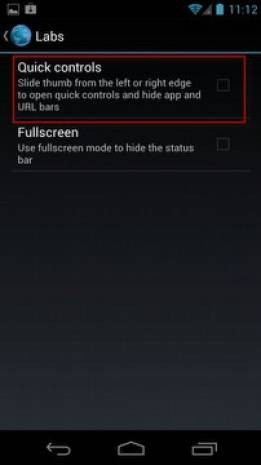
Android web tarayıcısını hızlı denetleme (2) Bunu yapmak için Ayarlar menüsünü açıp "Labs" altında "Hızlı Kontroller" özelliği etkinleştirmeniz yeterli.

Hız: Alternatif tarayıcı Web'de daha hızlı gezinmek istiyorsanız, farklı bir web tarayıcısı deneyebilirsiniz. Chrome ve Firefox'un mobil sürümleri ile Dolphin Browser, size yüksek bir gezinti performansı sunuyorlar.
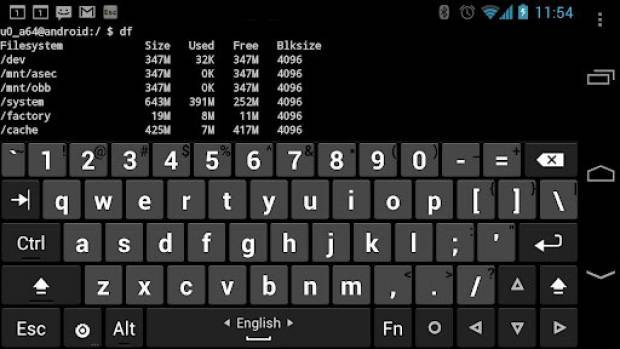
SwiftKey, Swype ve diğerleriyle hızlı yazı yazın Birçok kullanıcı, daha hızlı yazı yazabilmek için alternatif klavyelere başvuruyor. Size önerebileceğimiz en iyi 3 klavye ise Swiftkey, Go Keyboard ve Türkçe harfleri direkt olarak gösteren Hacker's Keyboard.
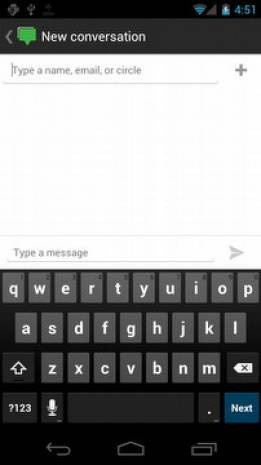
Hız: Nokta ve boşluklar Android'in standart klavyesi için iki küçük ipucu: Bir nokta koyup ardından bir boşluk vermek için Space'e iki kez hızla dokunun. Bu kısayol özellikle uzun mesajlar yazarken işinize yarayabilir.
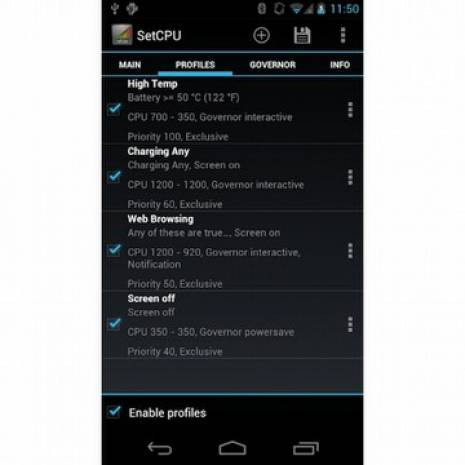
Hız: CPU'nuzu overclock etme Tecrübeli kullanıcılar, SetCPU uygulamasını kullanarak işlemcilerinin frekanslarını değiştirebilir, ondan en fazlasını elde edebilirler. İşlemcinin hızını yavaşlatarak pilden tasarruf etmeniz de mümkün. Google Play: SetCPU
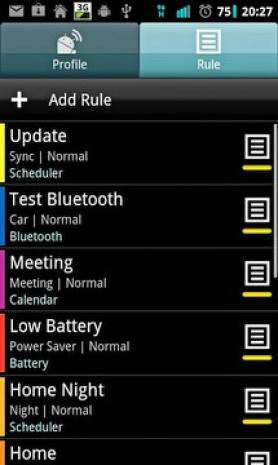
Sistem optimizasyonu: Profil otomasyonu (1) Doğru bir uygulama ile telefonunuz ofisteyken otomatik olarak sessiz moda geçmesini, evdeyken Wi-Fi ağına bağlanmasını sağlayabilirsiniz. Bu ve bunun gibi işlevler için Profile Scheduler'ı kullanmanızı öneriyoruz. Google Play: Profile Scheduler
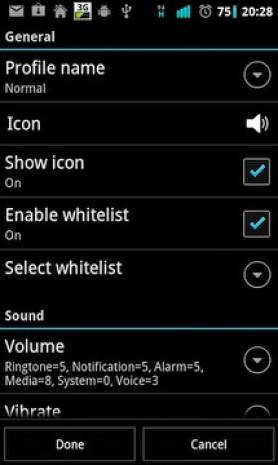
Sistem optimizasyonu: Profil otomasyonu (2) Uygulama ile geceleri veri bağlantısını otomatik olarak kapatmanız ve aramaları engellemeniz de mümkün. Google Play: Profile Scheduler
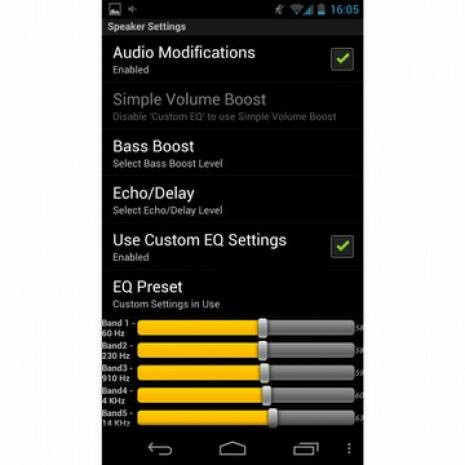
Sistem optimizasyonu: Ses seviyesi (1) Bazı Android ceplerinin sesi düşük olduğundan çaldığında onu duymakta zorluk çekebiliyorsunuz. Volume+ bu sorunu ortadan kaldırmayı amaçlıyor. Uygulamanın ücretli sürümü, sesi ücretsizdekinden 2 kat daha fazla açabildiğini iddia ediyor. Not: Uygulamanın geliştiricisi onu dikkatle kullanmanız konusunda sizi uyarıyor. Sesi fabrika ayarlarının üzerinde açmak hem kulaklarınıza, hem de cihazınızın hoparlörüne zarar verebilir. Google Play: Volume+
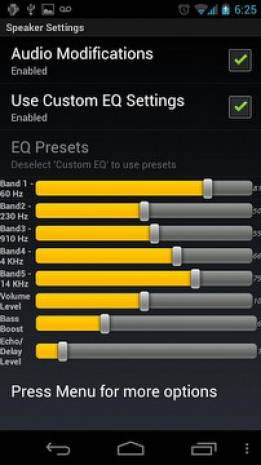
Sistem optimizasyonu: Ses seviyesi (2) Sesi açarken dikkatle, adım adım açın. +10 genelde en yüksek seviyedir ve geçmemeniz gereklidir. En yüksek seslere ulaşabilmeniz için Cyanogen Mod veya MIUI gibi bir custom ROM kullanmalısınız. Not: Uygulamanın geliştiricisi onu dikkatle kullanmanız konusunda sizi uyarıyor. Sesi fabrika ayarlarının üzerinde açmak hem kulaklarınıza, hem de cihazınızın hoparlörüne zarar verebilir. Google Play: Volume+
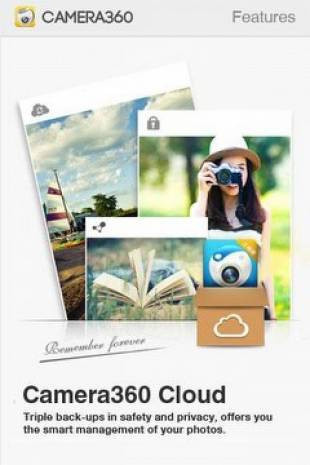
Sistem optimizasyonu: Daha güzel fotoğraflar çekin Günümünüzün en iyi cepleri, harika fotoğraflar çekebiliyor. Ancak çektiğiniz fotoğrafları optimize edip filtrelerden geçirmek istiyorsanız, bir uygulama kullanmalısınız. Size önermek istediğimiz Camera360 Ultimate, fotoğrafınızı mükemmel hale getirecek çok sayıda işlev sunuyor. Google Play: Camera360 Ultimate - Android app
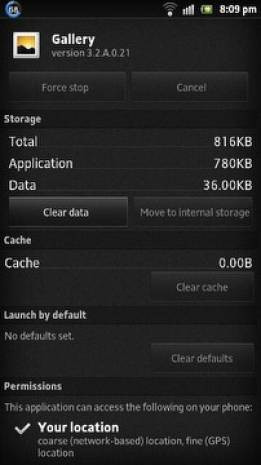
Sistem optimizasyonu: Uygulamaları sıfırlayın Herhangi bir uygulamanız birden bire çalışmaz hale gelirse ve telefonunuzu baştan başlatmak işe yaramazsa, Ayarlar > Uygulamalar altında bu uygulamayı bulun, "Zorla durdur"a dokunun ve ardından "Veriyi temizle"ye dokunun. Önbelleği de temizleyebilirsiniz. Uygulama verilerini temizlemenin onun içerisindeki çalışmalarınızı silebileceğini unutmayın. Uygulama hala çalışmıyorsa onu kaldırıp baştan yüklemeyi deneyebilirsiniz.
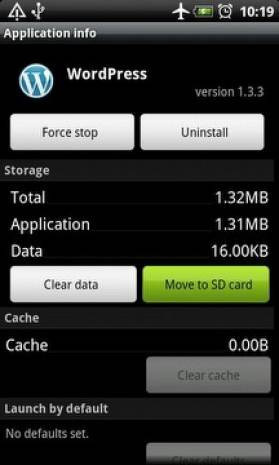
Sistem optimizasyonu: Uygulamaları SD karta taşıma microSD slotuna sahpi bir akıllı cebiniz varsa, depolama alanınız azaldığında uygulamaları SD kartına taşıyabilirsiniz. Bunu yapmak için Ayarlar altında Uygulamalar'ı açın. SD karta taşımak istediğiniz uygulamaya dokunduktan sonra "USB belleğine taşı" düğmesine dokunun.
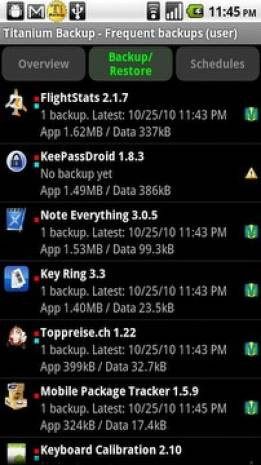
Güvenlik: Root'lu cebinizin yedeğini alma Verilerinizi düzenli olarak yedeklemenizi tavsiye ediyoruz. Bu iş için kullanabileceğiniz en iyi uygulamalardan bir tanesi, Titanium Backup. Titanium Backup, sadece uygulamalarınızı ve uygulama verilerinizi yedeklemekle kalmıyor, yedekleme işini otomatik hale getirebiliyor, onları buluta yükleyebiliyor ve uygulama verilerini SD karta taşıyabiliyor. Google Play: Titanium Backup
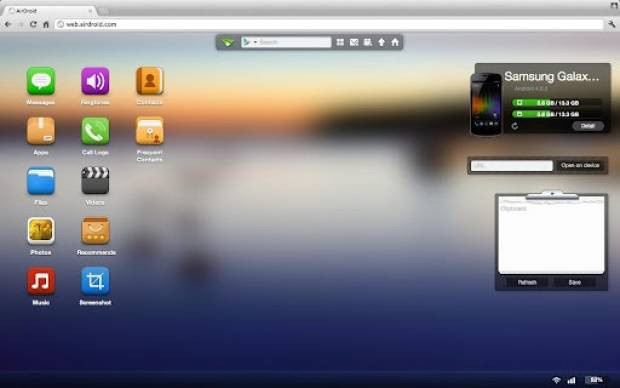
Rahatlık: Kablosuz veri transferi Kabloyu hiç bağlamadan Wi-Fi üzerinden PC'nizi telefonunuza bağlamanız mümkün. Bu işi en iyi yapan uygulamalardan bir tanesi ise AirDroid Google Play: AirDroid
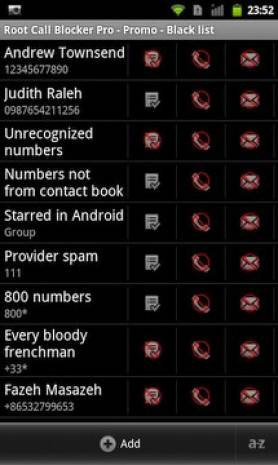
Rahatlık: İstenmeyen aramaları engelleme (root) Root'lu kullanıcılar, Root Call Blocker ile istemedikleri kişileri, grupları ve hatta tüm alan kodlarını engelleyebilirler (aramaları veya mesajları). Google Play: Root Call Blocker
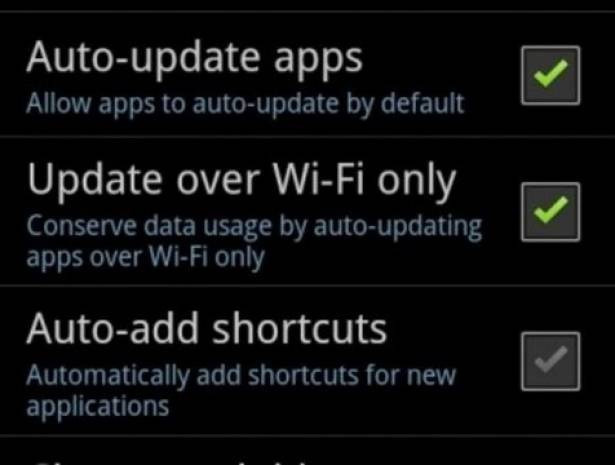
Rahatlık: Güncellemeleri otomatik olarak yükleyin Uygulamaları elle güncellemeyle uğraşmak istemiyorsanız, onun güncelleme geldiği anda otomatik olarak yenilenmesini sağlayabilirsiniz. Google Play'i açın, Ayarlar'a gidin ve "Uygulamaları Otomatik Güncelleştir" seçeneğini etkinleştirin.
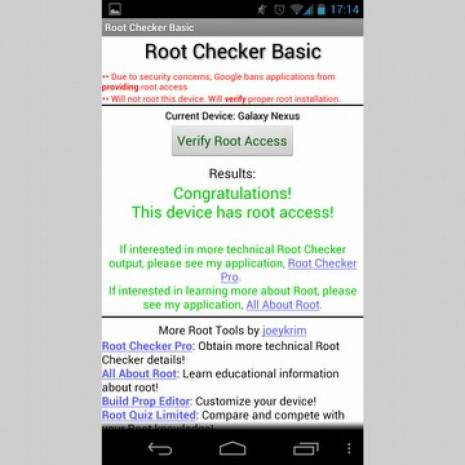
Genel: Root ile tam yetki sahibi olun Telefonunuzda normalde çalışmayan, tam yetkiye ihtiyaç duyan uygulamaları çalıştırabilmek için onu root'lamanız gerekir. Tüm telefon modellerini root'lamaya yönelik evrensel bir yöntem olmadığından, cebinizi nasıl rootlayacağınızı internette araştırmalısınız. Root'lama işleminin garantinizi devre dışı bırakacağını ve telefonunuzu bozabileceğini unutmayın.
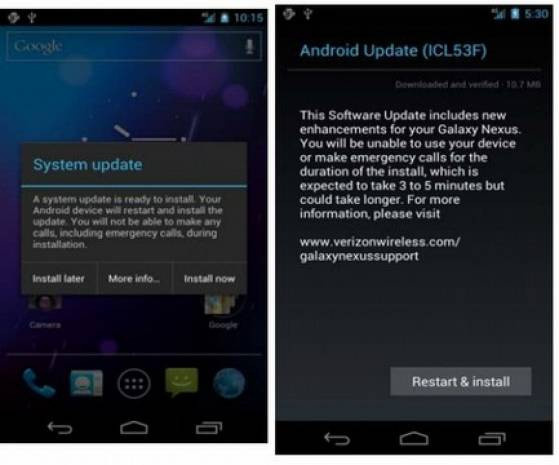
Genel: Sistem güncellemelerini yükleyin Genel olarak Android cebiniz için bir güncelleme hazır olduğunda, telefonunuz sizi uyaracaktır. Ancak güncelleme olup olmadığını kendiniz de kontrol edebilirsiniz. Ayarlar > Telefon bilgisi yolunu izleyin ve Yazılım Güncelleme'ye dokunun. Bazı telefonlar, sadece üreticisinin sunduğu yazılım yoluyla güncellenebilir.